Запустите эту программу. На вкладке Устройства(рис. 7.4) вы найдете исчерпывающую информацию о состоянии сетевых устройств компьютера. Устройство можно выбрать в верхней части окна (раскрывающийся список Сетевое устройство).
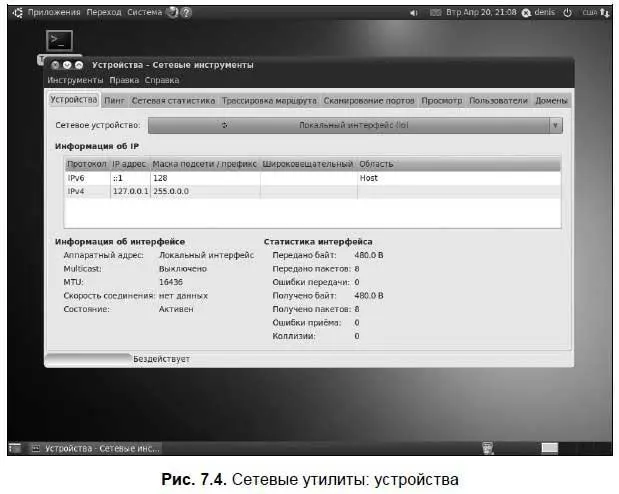
Думаю, в особых комментариях данная вкладка не нуждается. На мой взгляд, самое полезное на ней — это информация о принятом/переданном трафике, особенно если вы Интернет оплачиваете по трафику, а не по времени. Надо отметить, что информацию, приведенную на этой вкладке, можно получить с помощью утилиты ifconfig (работает в текстовом режиме).
Вот назначение остальных вкладок программы:
□ Пинг— позволяет «пропинговать» заданный узел, т. е. отправить к этому узлу определенное количество echo-запросов. Если узел ответит echo-ответом, то считается, что он доступен. Если узел недоступен, то это означает, что или имеются проблемы с сетью, или же узел просто выключен. Вкладку заменяет текстовая утилита ping ;
□ Сетевая статистика(рис. 7.5) — показывает общую информацию о настройках сети: таблицу маршрутизации, активные сетевые службы, информацию о мультикасте — групповой отправке пакетов. Для редактирования таблицы маршрутизации служит также утилита route;
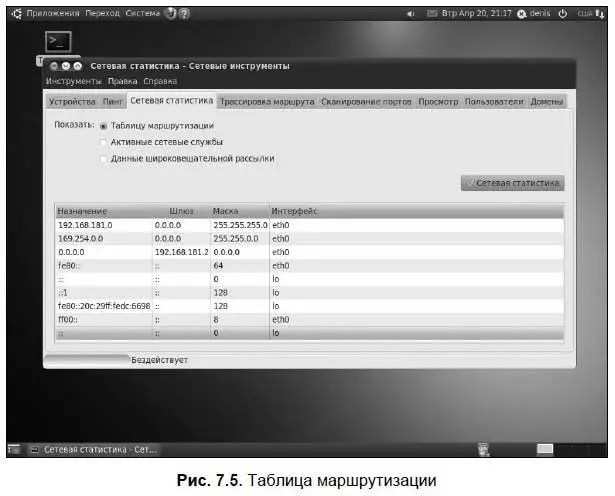
□ Трассировка маршрута— позволяет вывести маршрут до заданного узла, т. е. показать адреса узлов, через которые проходит пакет до заданного вами узла. Вкладку заменяет утилита tracepath ;
□ Сканирование портов— представляет собой простейший сканер портов, обычно в состав дистрибутива он не входит (а в Ubuntu есть!);
□ Просмотр— позволяет преобразовать IP-адрес узла в доменное имя и наоборот, используя DNS-серверы по умолчанию (те, которые вы задали при настройке сети). Вкладка частично заменяет утилиту nslookup (возможности этой утилиты значительно шире, чем возможности вкладки Просмотр);
□ Пользователи— позволяет получить информацию о компьютере и его пользователе с помощью службы Finger. Обычно такая служба отключена, поэтому вкладка сейчас бесполезна;
□ Домены— позволяет проверить, на кого зарегистрировано то или иное доменное имя, и зарегистрировано ли оно вообще.
Примечание
Для редактирования таблицы маршрутизации используется утилита route .
7.3. Проблемы с сетевым адаптером ноутбука Acer eMachines E525
На ноутбуке Acer eMachines E525 сетевой адаптер автоматически не определяется, соответственно, к Интернету вы не подключитесь. Исправляется ситуация установкой дополнительного драйвера, скачать который можно по адресу: http://partner.atheros.com/Drivers.aspx.
Для установки драйвера введите в терминале следующие команды:
tar — xvzf AR81Family-linux-v1.0.0.10.tar.gz
cd src
make
sudo make install
sudo modprobe atl1e
Глава 8
DSL-соединение с Интернетом
8.1. Причина популярности DSL-соединений
DSL (Digital Subscriber Line) — цифровая абонентская линия, позволяющая производить двунаправленный обмен данными по телефонной линии. Существуют несколько вариантов DSL-линий: ADSL, VDSL, SDSL, RADSL. Наиболее распространены ADSL-линии (Asymmetric DSL) — асимметричные цифровые линии. Для передачи данных используется витая пара телефонной сети. Скорость передачи данных зависит от расстояния — например, 1,5 Мбит/с при расстоянии в 5–6 км. Но обычно скорость ограничивается провайдером и зависит от тарифного плана. Самый доступный тарифный план подразумевает скорость передачи данных 64 Кбит/с.
Почему ADSL-соединения стали такими популярными? Основная причина популярности — это скорость и дешевизна. Именно эти два фактора. Даже в самом «дешевом» варианте обеспечивается скорость передачи данных 64 Кбит/с — а это в два раза быстрее, чем по телефонному модему (конечно, в идеальных условиях из модема можно «выжать» 56 Кбит/с, но на практике это получается далеко не всегда). И при этом никаких разрывов соединения!
Да, за подключение к провайдеру нужно заплатить определенную сумму (напомню, что модемное подключение бесплатно), но, поверьте, оно того стоит. Также понадобится специальный ADSL-модем, который стоит дороже обычного модема, но в большинстве случаев есть возможность взять модем в аренду у провайдера, а стоимость такой аренды просто смешна.
Читать дальше
Конец ознакомительного отрывка
Купить книгу

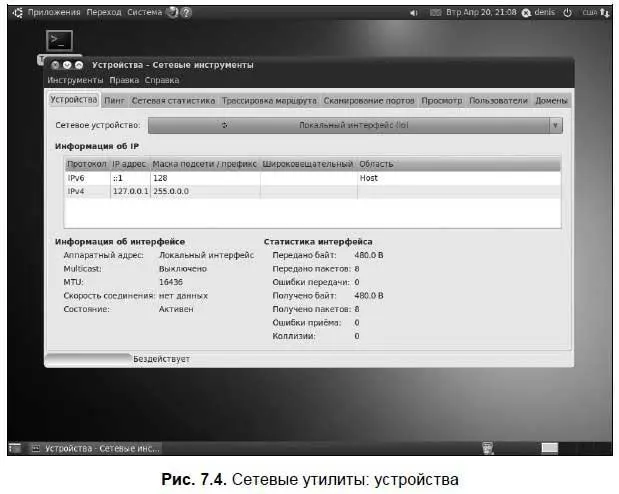
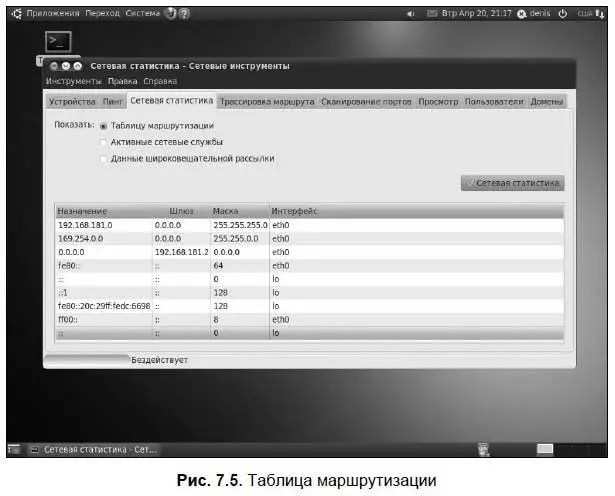








![Кристи Фанк - Грудь. Руководство пользователя [litres]](/books/392018/kristi-fank-grud-rukovodstvo-polzovatelya-litre-thumb.webp)


